Barchart
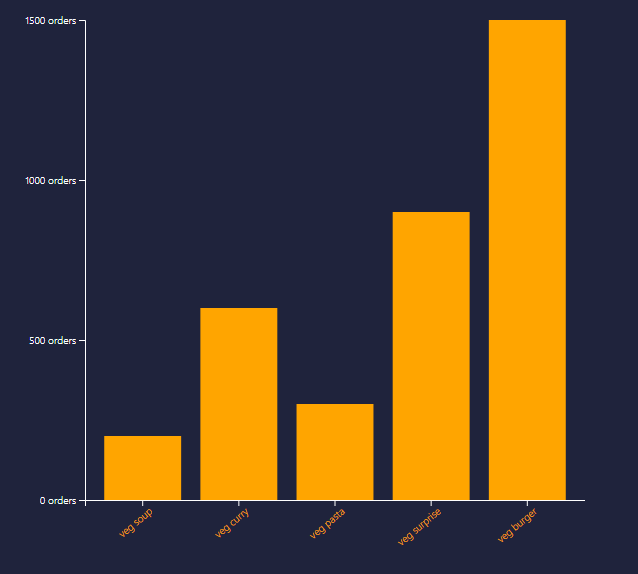
Json Data
barchart.js
const svg = d3
.select(".canvas")
.append("svg")
.attr("width", 600)
.attr("height", 600);
// 차트에 여백 만들기
const margin = { top: 20, right: 20, bottom: 100, left: 100 };
const graphWidth = 600 - margin.left - margin.right;
const graphHeight = 600 - margin.top - margin.bottom;
const graph = svg
.append("g")
.attr("width", graphWidth)
.attr("height", graphHeight)
.attr("transform", `translate(${margin.left}, ${margin.top})`);
const xAxisGroup = graph
.append("g")
.attr("transform", `translate(0, ${graphHeight})`); // x축 아래로 translate
const yAxisGroup = graph.append("g");
// Data 적용해서 차트 만들기
d3.json("../menu.json").then(data => {
const rects = graph.selectAll("rect").data(data);
const y = d3
.scaleLinear() // 한계치 설정
.domain([0, d3.max(data, d => d.orders)])
.range([graphHeight, 0]);
const min = d3.min(data, d => d.orders); // 가장 작은 수 반환
const max = d3.max(data, d => d.orders); // 가장 큰 수 반환
const extent = d3.extent(data, d => d.orders); // [min, max] 반환
const x = d3
.scaleBand()
.domain(data.map(item => item.name)) // data 각각의 이름 설정
.range([0, 500])
.paddingInner(0.2) // 0.2 padding
.paddingOuter(0.2);
rects
.attr("width", x.bandwidth)
.attr("height", d => graphHeight - y(d.orders)) // data의 orders 값 적용
.attr("fill", "orange")
.attr("x", d => x(d.name)) // data index 값 * 70
.attr("y", d => y(d.orders));
// 반환되지 못한 나머지 data 가상 DOM으로 생성
rects
.enter()
.append("rect")
.attr("width", x.bandwidth)
.attr("height", d => graphHeight - y(d.orders))
.attr("fill", "orange")
.attr("x", d => x(d.name))
.attr("y", d => y(d.orders)); // 위에 있는 그래프 뒤집기
// x축 y축 (axis) 생성
const xAxis = d3.axisBottom(x);
const yAxis = d3
.axisLeft(y)
.ticks(3) //ticks 는 y축 눈금 갯수
.tickFormat(d => d + " orders"); // 눈금 값 설정
// 축 적용
xAxisGroup.call(xAxis);
yAxisGroup.call(yAxis);
xAxisGroup
.selectAll("text") // x축 눈금 값. text 선택
.attr("transform", "rotate(-40)")
.attr("text-anchor", "end")
.attr("fill", "orange");
});차트에 적용한 Data
menu.json
[{
"name": "veg soup",
"orders": 200
},
{
"name": "veg curry",
"orders": 600
},
{
"name": "veg pasta",
"orders": 300
},
{
"name": "veg surprise",
"orders": 900
},
{
"name": "veg burger",
"orders": 1500
}
]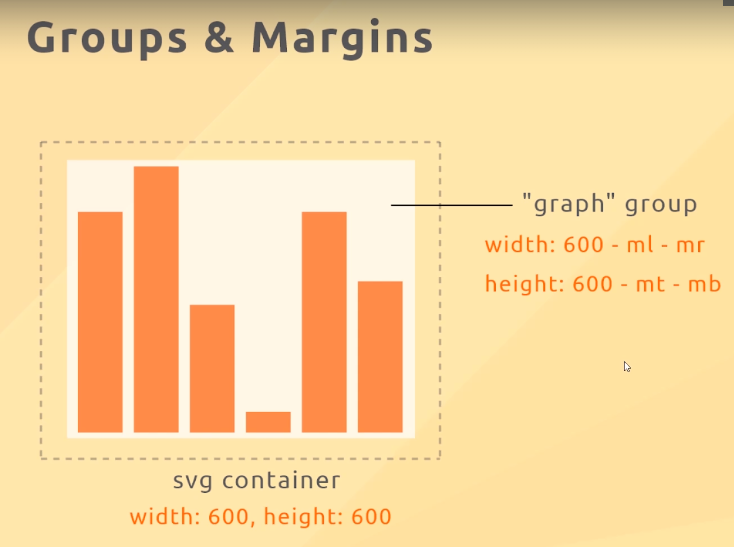
Firebase Data
Json data를 사용해서 만들었던 Barchart를 Firebase db에 연동해서 같은 차트를 만들어 보자.
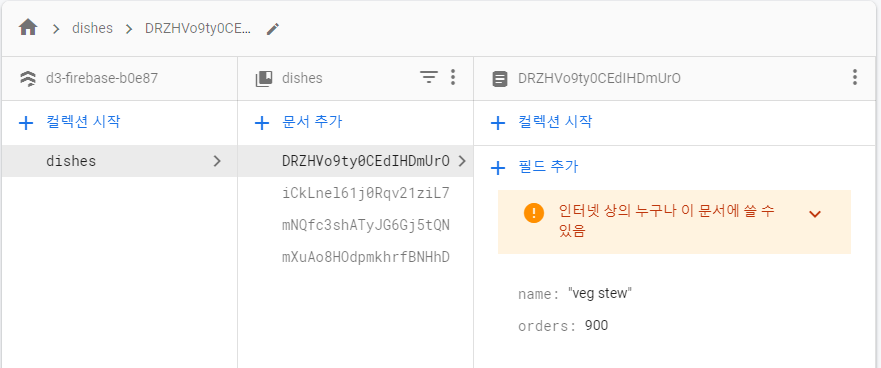
Firebase에 데이터베이스를 생성해주고 스크립트를 연결해준다.
index.html
<script src="https://www.gstatic.com/firebasejs/7.2.0/firebase-app.js"></script>
<script src="https://www.gstatic.com/firebasejs/7.2.0/firebase-firestore.js"></script>
<script src="https://www.gstatic.com/firebasejs/7.2.0/firebase-analytics.js"></script>
<script>
// Your web app's Firebase configuration
var firebaseConfig = {
apiKey: //
authDomain: //
databaseURL: //
projectId: //
storageBucket: //
messagingSenderId: //
appId: //
measurementId://
};
// Initialize Firebase
firebase.initializeApp(firebaseConfig);
firebase.analytics();
const db = firebase.firestore(); // data베이스 연결
</script>데이터를 연결하는 부분만 수정해주면 된다.
barchart.js
// Firebase Data 적용해서 차트 만들기
db.collection("dishes")
.get()
.then(res => {
let data = [];
res.docs.forEach(doc => {
data.push(doc.data());
});
console.log(data); // firebase data 배열모듈화
차트를 만드는 함수를 데이터에 따라 재사용할 수 있게 모듈화 시킨다.
// ***** update function 모듈화 하기 ******
const update = data => {
// updating scale domains
y.domain([0, d3.max(data, d => d.orders)]);
x.domain(data.map(item => item.name));
// data 와 rects 연결
const rects = graph.selectAll("rect").data(data);
// remove exit selection
rects.exit().remove();
// update current shape in hte DOM
rects
.attr("width", x.bandwidth)
.attr("height", d => graphHeight - y(d.orders)) // data의 orders 값 적용
.attr("fill", "orange")
.attr("x", d => x(d.name)) // data index 값 * 70
.attr("y", d => y(d.orders));
// 반환되지 못한 나머지 data 가상 DOM으로 생성
rects
.enter()
.append("rect")
.attr("width", x.bandwidth)
.attr("height", d => graphHeight - y(d.orders))
.attr("fill", "orange")
.attr("x", d => x(d.name))
.attr("y", d => y(d.orders)); // 위에 있는 그래프 뒤집기
// 축 적용
xAxisGroup.call(xAxis);
yAxisGroup.call(yAxis);
};
// Firebase Data 적용해서 차트 만들기
db.collection("dishes")
.get()
.then(res => {
let data = [];
res.docs.forEach(doc => {
data.push(doc.data());
});
console.log(data); // firebase data 배열
update(data); // 한번 호출로 차트 생성실시간 업데이트
onSnapshot() 메서드로 문서를 수신 대기할 수 있습니다. 사용자가 제공하는 콜백이 최초로 호출될 때는 단일 문서의 현재 내용으로 문서 스냅샷이 즉시 생성됩니다. 그런 다음 내용이 변경될 때마다 콜백이 호출되어 문서 스냅샷을 업데이트합니다.
data type에 따라 실시간으로 상태를 업데이트한다.
- added - 데이터 추가
- modified - 데이터 수정
- removed - 데이터 삭제
let data = [];
// 실시간 업데이트 함수
db.collection("dishes").onSnapshot(res => {
res.docChanges().forEach(change => {
const doc = { ...change.doc.data(), id: change.doc.id };
switch (change.type) {
case "added":
data.push(doc);
break;
case "modified":
const index = data.findIndex(item => item.id == doc.id);
data[index] = doc;
break;
case "removed":
data = data.filter(item => item.id !== doc.id);
break;
default:
break;
}
});
updatae(data);Transition
차트가 아래에서 위로 올라오는 transition 효과
rects
.enter()
.append("rect")
.attr("width", x.bandwidth)
.attr("height", d => 0)
.attr("fill", "orange")
.attr("x", d => x(d.name))
.attr("y", graphHeight)
.transition() // transition 효과 주기
.duration(500)
.attr("y", d => y(d.orders)) // 위에 있는 그래프 뒤집기
.attr("height", d => graphHeight - y(d.orders));
